Bingは、Microsoftが提供する検索エンジンです。日本の検索エンジンシェアでは1位はGoogle、2位はYahoo、3位がBingとなっています。
Bingの割合は3%程度ですが、日本のインターネット利用者は1億84万人といわれているのでそれなりのユーザ母数はいます。
Bingは、「Bingウェブマスターツール」にアカウント登録をして、サイトマップを送信するだけで簡単に登録できます。時間も、費用も掛からないので是非登録してください。
1. Bingウェブマスターツールへの登録
Bingウェブマスターツールのサイトにアクセスします。
トップページの左上に「サインイン」のボタンがあるのでクリックします。
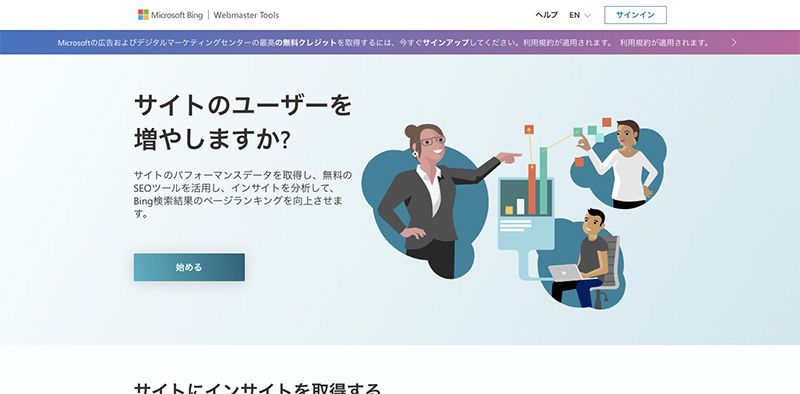
Bingウェブマスターツールでは、「Microsoft」「Google」「Facebook」」いずれかのアカウントでサインイン(登録)します。所有しているアカウントを選択します。
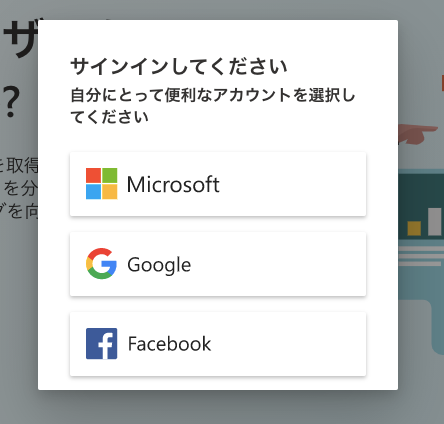
2. 自サイト(ドメイン)をbing ウェブマスターツールに登録する
次にサイトをbing ウェブマスターツールに登録していきます。サイトの登録方法は2つあります。
「GoogleのSearch Consoleからデータをインポートして登録する方法」と「手動でURLを入力して登録する方法」ありますが、Search Consoleを活用する登録方法を推奨します。
サイト認証の手間やサイトマップを即時にインポートされるなど、余分な時間や手間を省くことができます。
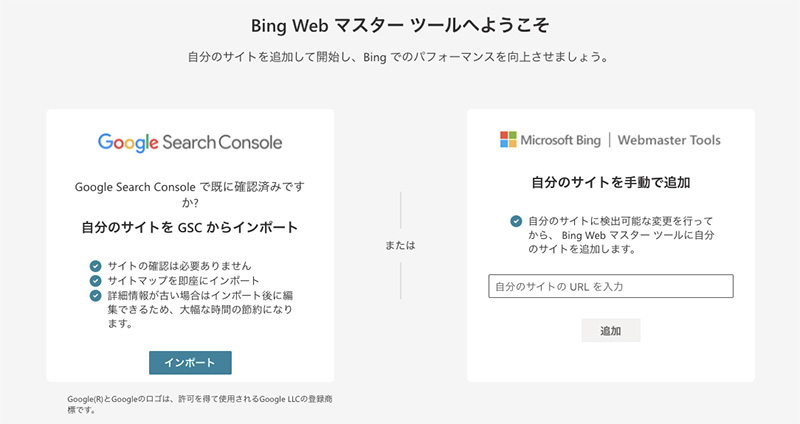
「インポート」のボタンを押すと、下記の画面が表示されるので「続行」のボタンを押してください。
続いて、承認画面が表示されるので「許可」ボタンを押します。
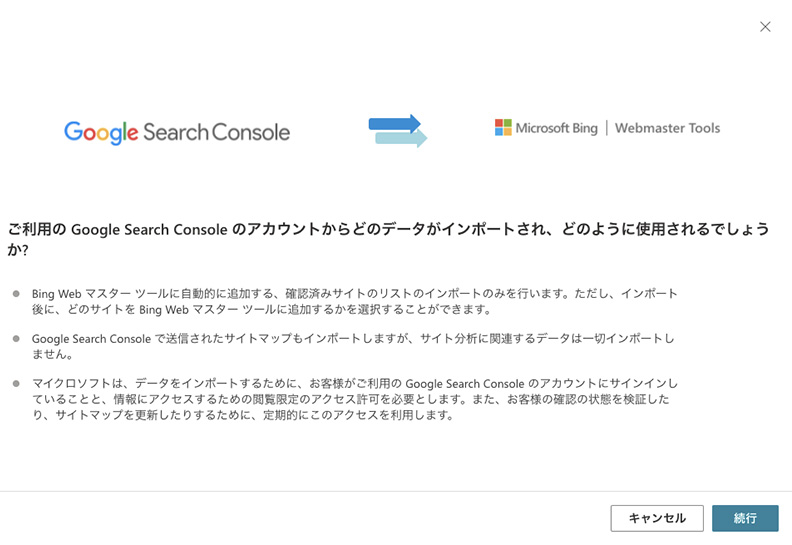
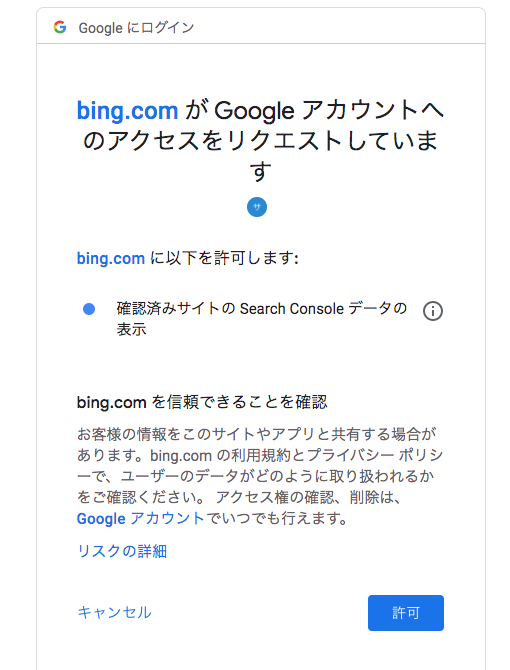
Google Search Consoleで登録されているサイトが表示されるので、Bingに登録したいサイトにチェックをいれます。(複数選択可)
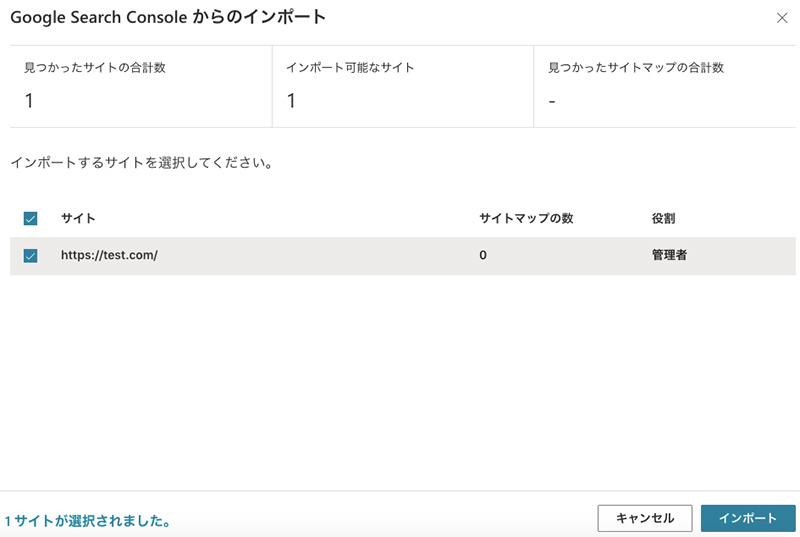
完了画面が表示されれば、無事登録完了です。
3. サイトマップXMLを送信
次にサイトマップXMLを送信します。Bingウェブマスターツール画面右側に「サイトマップ」という項目があるのでクリックします。続けて、「サイトマップを送信」のボタンもクリックします。
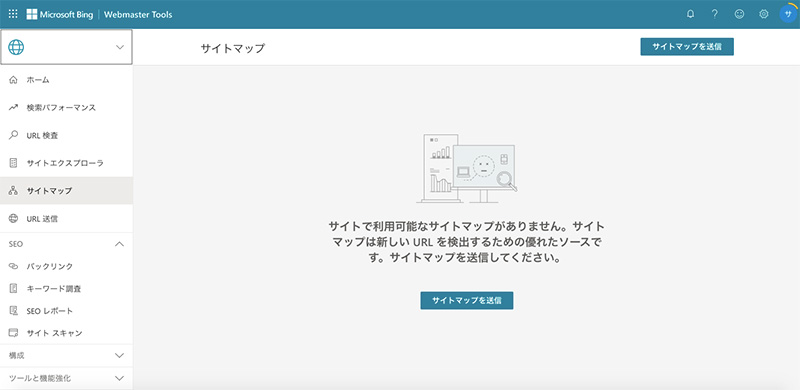
サイトマップXMLのURLを入力し、「送信」ボタンをクリックします。
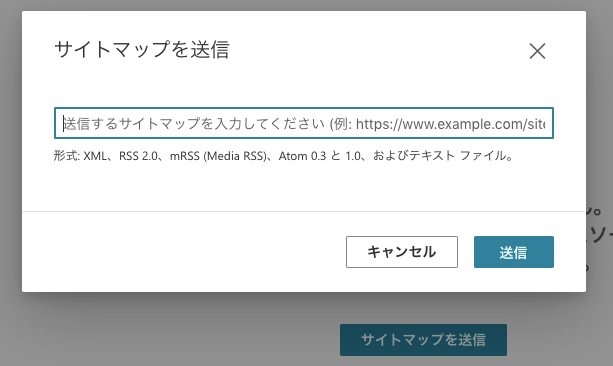
正しくサイトマップXMLが読み込まれると、一覧に状態が「成功」なったサイトマップのURLが表示されます。
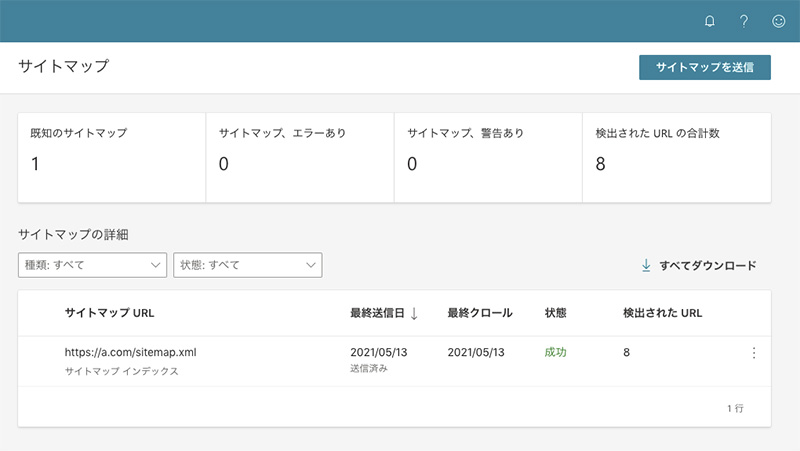
5. インディックスの確認
正しくサイトやページがインデックスているか確認したい場合は、bing ウェブマスターツールにある「URL検査」を使用します。左メニューにある「URL検査」をクリックし、検査するURLを入力します。

正しくURLがインディックスされると「正常にインディックスが付きました」というメッセージが表示されます。

また、作成したページをすぐにインディックスしてほしい場合には、URL送信を使います。
URL送信は、Bing インデックスに直接URLを送信することができます。
左メニューにある「URL送信」をクリックします。さらに「URLの送信」ボタンをクリックします。
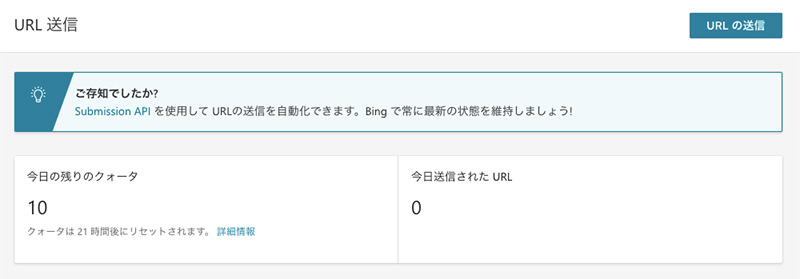
複数のURLを一括で送信することができます。但し、1日あたり約10URLといった上限があるので注意してください。(21時間後にリセットされます)
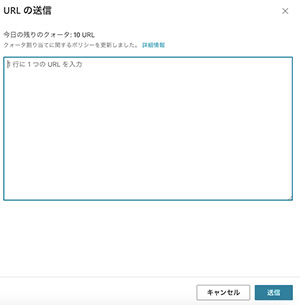
以上、「Bing(Bingウェブマスターツール)の登録方法について」でした!
Bingウェブマスターツールは、サイトをインデックス状態管理でなく、SEOレポートやバックリンクを調べるツールなどWEB担当者にとって役立つ機能があります。簡単に登録できるので是非活用してみてください。